 З моменту появи Windows 8 розробниками було випущено безліч програм призначених для зазначених в заголовку цілей. Про найбільш популярних з них я вже писав в статті Як повернути кнопку Пуск в Windows 8.
З моменту появи Windows 8 розробниками було випущено безліч програм призначених для зазначених в заголовку цілей. Про найбільш популярних з них я вже писав в статті Як повернути кнопку Пуск в Windows 8.
Тепер же вийшло оновлення - Windows 8.1, в якому кнопка Пуск, здавалося б, є присутнім. Тільки, потрібно відзначити, вона досить-таки безглузда. Можливо, буде корисно: Класичне меню пуск для Windows 10.
Що вона робить:
- Перемикає між робочим столом і початковим екраном - для цього в Windows 8 досить було просто кликнути мишею в лівому нижньому кутку, без будь-якої кнопки.
- По правому кліку викликає меню для швидкого доступу до важливих функцій - раніше (і зараз теж) це меню можна викликати, натиснувши клавіші Windows + X на клавіатурі.
Таким чином, по суті, кнопка ця в існуючому виконанні, не дуже потрібна. У цій статті мова піде про програму StartIsBack Plus, призначеної спеціально для Windows 8.1 і дозволяє мати повноцінне меню "Пуск" на комп'ютері. Крім цього, ви можете використовувати цю програму і в попередній версії Windows (на сайті розробника є і версія для Windows 8). До речі, якщо у вас щось уже встановлено для цих цілей, все одно рекомендую ознайомитися - дуже непогане ПО.
Завантаження і установка програми StartIsBack Plus
Для того, щоб завантажити програму StartIsBack Plus, зайдіть на офіційний сайт розробника http://pby.ru/download і виберіть потрібну Вам версію, в залежності від того, чи хочете ви повернути пуск в Windows 8 або 8.1. Програма російською мовою і не безкоштовна: коштує 90 рублів (способів оплати безліч, qiwi термінал, карти та інші). Однак протягом 30 днів її можна використовувати і без придбання ключа.


Установка програми відбувається в один етап - потрібно тільки вибрати, встановити чи меню Пуск для одного користувача або ж для всіх облікових записів на цьому комп'ютері. Відразу після цього, все буде готово і буде запропоновано налаштувати нове меню пуск. Також за замовчуванням відзначений пункт "Показувати робочий стіл замість початкового екрану при завантаженні", хоча для цих цілей можна скористатися і вбудованими засобами Windows 8.1.
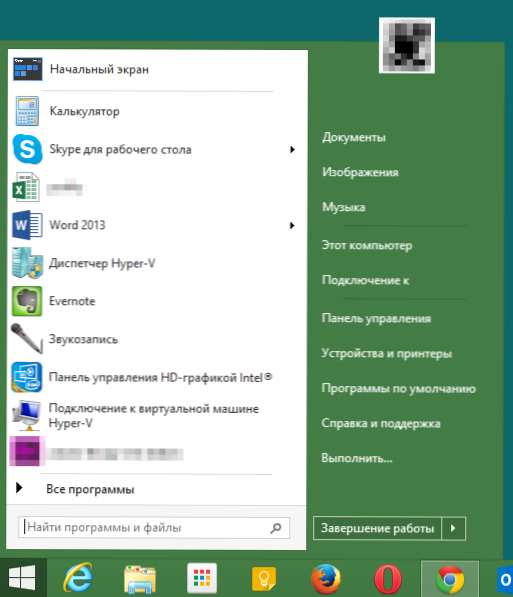
Зовнішній вигляд меню пуск після установки StartIsBack Plus
Сам по собі пуск повністю повторює той, до якого ви могли звикнути в Windows 7 - абсолютно та ж організація і функціональність. Налаштування, в общем-то аналогічні, за винятком деяких, специфічні для нової ОС - такі як відображення панелі завдань на початковому екрані і ряд інших. Втім, дивіться самі, що пропонується в налаштуваннях StartIsBack Plus.
Налаштування меню "Пуск"
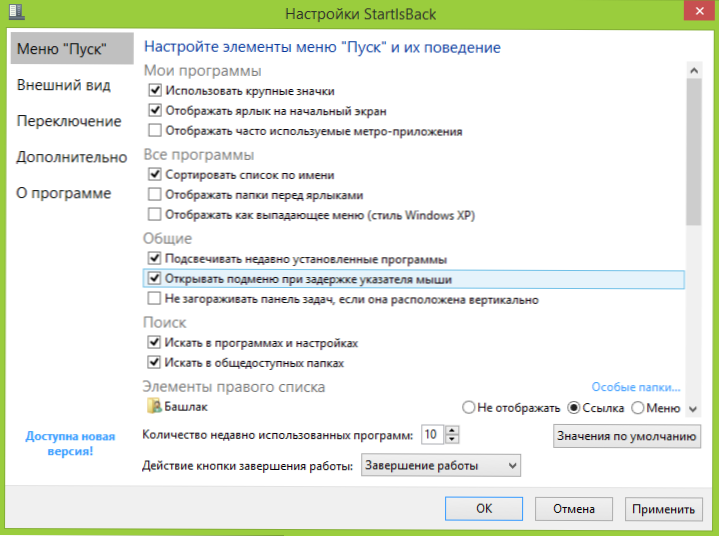
В налаштуваннях самого меню, ви знайдете типові для Windows 7 пункти налаштувань, такі як великі чи дрібні значки, сортування, підсвічування нових програм, а також зможете задати, які з елементів відображати в правій колонці меню.
Налаштування зовнішнього вигляду
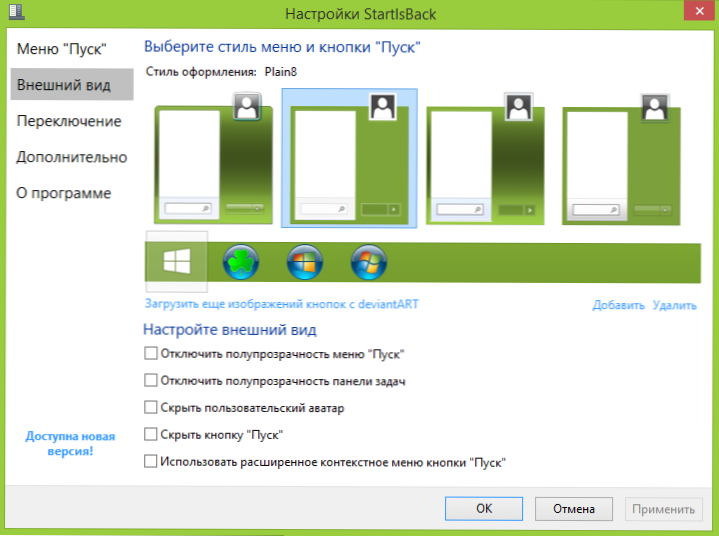
В налаштуваннях зовнішнього вигляду є можливість вибрати, який саме стиль буде використовуватися для меню і кнопки, завантажити додаткові зображення кнопки пуск, а також деякі інші деталі.
перемикання
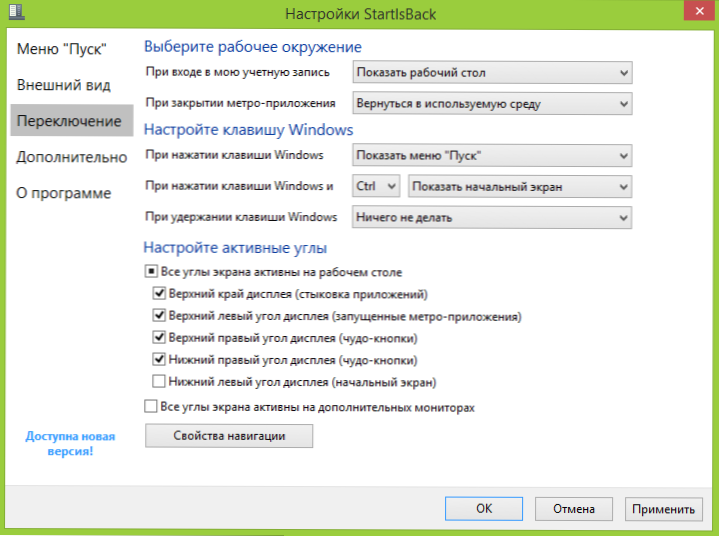
В даному розділі налаштувань ви можете вибрати, що завантажувати при вході в Windows - робочий стіл або ж початковий екран, задати комбінації клавіш для швидкого переходу між робочими середовищами, а також активувати або відключити активні кути Windows 8.1.
Додаткові налаштування
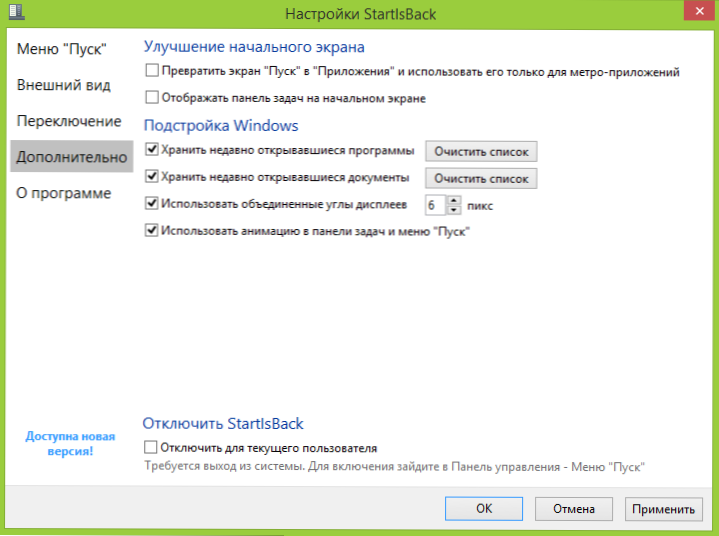
Якщо ви хочете відображати всі додатки на початковому екрані замість плиток окремих додатків або відобразити панель завдань в тому числі і на початковому екрані, то можливість це зробити можна знайти в додаткових настройках.
На закінчення
Підводячи підсумок, можу сказати, що на мій погляд розглянута програма - одна з кращих в своєму роді. А одна з кращих її можливостей - відображення панелі завдань на початковому екрані Windows 8.1.При роботі на декількох моніторах, кнопка і меню пуск можуть відображатися в тому числі і на кожному з них, чого не передбачено в самій операційній системі (а на двох широких моніторах це дійсно зручно). Ну а основна функція - повернення стандартного меню Пуск в Windows 8 і 8.1 особисто у мене не викликає взагалі ніяких нарікань.












